Unreal Windows
หลังจากเสร็จสิ้นการพัฒนาแอปด้วย Hive SDK Unreal Windows คุณต้องกำหนดค่ารายการต่อไปนี้เมื่อสร้างแอป
ป้องกันการดำเนินการซ้ำ¶
โปรดดูเนื้อหาที่ลิงก์ต่อไปนี้ link เพื่อเตรียมป้องกันการดำเนินการซ้ำ คุณสามารถใช้วิธีที่แตกต่างกันซึ่งเหมาะกับโปรเจกต์ของคุณ
การปรับแต่งเครื่องยนต์¶
ปรับแต่งเครื่องยนต์ (การปรับเปลี่ยนแพ็คเกจ Bootstrap) เพื่อให้ฟีเจอร์ SDK สามารถทำงานได้อย่างถูกต้อง ปรับแต่งและสร้างโค้ดต้นฉบับของ Unreal Engine เมื่อเรียกใช้ไฟล์ปฏิบัติการที่ตั้งอยู่ใน binaries จากไฟล์ปฏิบัติการที่บรรจุ /Engine/Source/Programs/Windows/BootstrapPackagedGame/Private/BootstrapPackagedGame.cpp พารามิเตอร์ชื่อเกมจะถูกลบออก:
- ก่อนการแก้ไข:
swprintf(ChildCmdLine, ChildCmdLineLength, L"\"%s\%s\" %s %s", BaseDirectory, ExecFile, BaseArgs, CmdLine); - หลังการแก้ไข:
swprintf(ChildCmdLine, ChildCmdLineLength, L"\"%s\%s\" %s", BaseDirectory, ExecFile, CmdLine);
หลังจากการแก้ไข ให้สร้างโปรเจกต์ BootstrapPackagedGame
การเลือกเป้าหมาย 64 บิต¶
ในตัวแก้ไข Unreal Engine ให้เลือก Windows (64-bit) เมื่อทำการแพ็คเกจ หากเกิดข้อผิดพลาดต่อไปนี้ระหว่างการสร้างครั้งแรก การลองใหม่ในภายหลังจะดำเนินการได้ตามปกติ: UATHelper: Packaging (Windows (64-bit)): Exception: '\Binaries\Win64\OpenImageIO_Util.dll' access is denied. UATHelper: Packaging (Windows (64-bit)): ERROR: Exhausted all retries!
การปรับเปลี่ยนเวอร์ชันผลิตภัณฑ์และเวอร์ชันไฟล์¶
หลังจากที่เสร็จสิ้นการสร้าง Windows ให้ปรับเปลี่ยน หมายเลขผลิตภัณฑ์ และ หมายเลขไฟล์ ของไฟล์ที่สามารถใช้งานได้โดยใช้ Plugins/HIVESDK/Source/HIVESDK/ThirdParty/windows/util/rcedit.exe หรือวิธีการอื่น ๆ รูปภาพด้านล่างเป็นตัวอย่างของไฟล์สคริปต์ที่เปลี่ยนหมายเลขผลิตภัณฑ์และหมายเลขไฟล์เป็น 4.26.2.0. 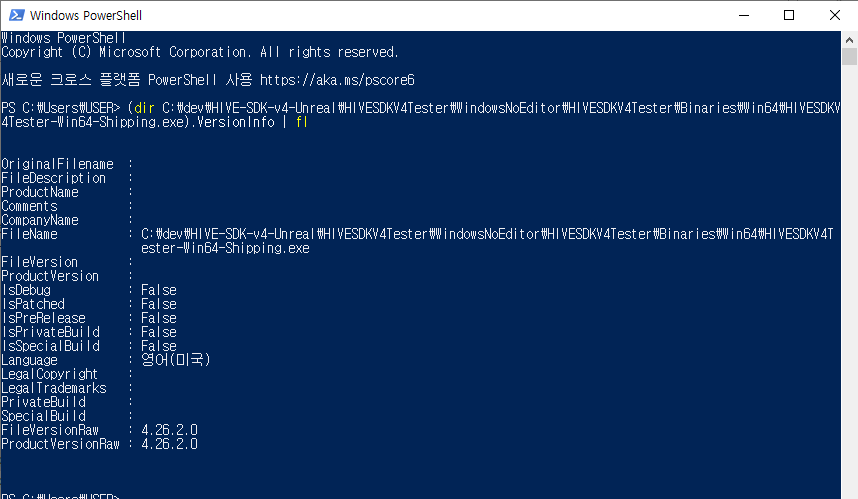
Note
Redistributable Packages จำเป็นในสภาพแวดล้อมอื่นนอกเหนือจากคอมพิวเตอร์ของนักพัฒนา.